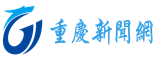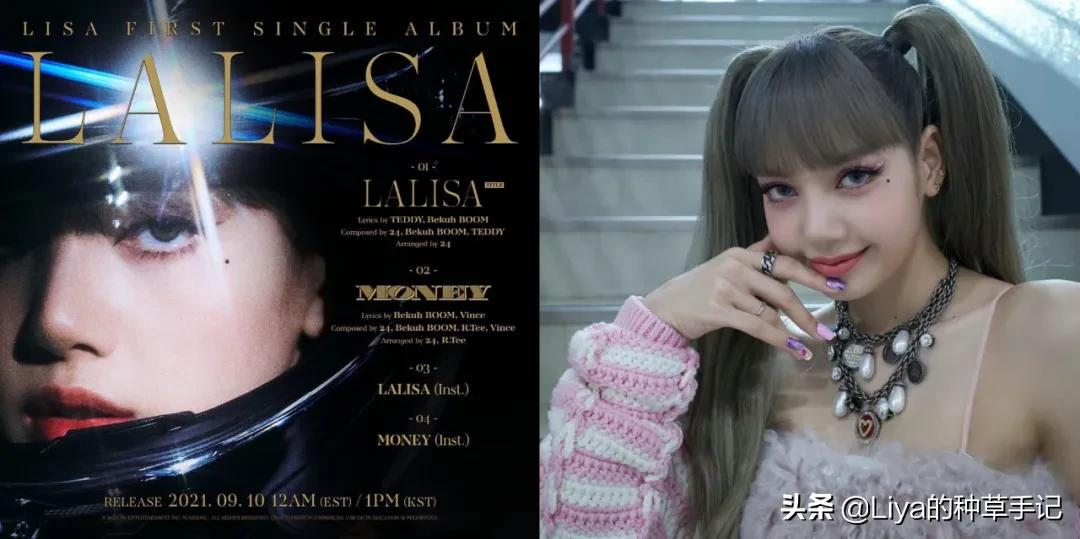你们要的:黑苹果 MacOS 10.15 Catalina 安装详细视频
你们要的:黑苹果 MacOS 10.15 Catalina 安装详细视频教程,限时免费领取,文末有领取方式,按步骤领取即可
之前分享了一起黑苹果的资源,然后刚刚把资源分想出来,然后网盘上的资源就被和谐了,然后很多铜须哦们没有领到这个资源,今天的话就跟大家分享一下黑苹果系统是怎么安装的,然后资源我已经放上去了,感兴趣上次没领到的朋友们这次快点去领,以免再度被和谐!
黑苹果——从苹果采用Intel的处理器,OS X被黑客改进后可以安装在Intel CPU与部分AMD CPU的机器上。从而出现了一大批非苹果设备而使用苹果操作系统的机器,被称为黑苹果(Hackintosh);在Mac苹果机上面安装原版Mac系统的被称为白苹果(Macintosh)
说白了就是非mac机安装上了mac系统,称为黑苹果。
至于为什么越来越多的人要安装黑苹果
原因也有很多,大概可能或许有这些缘故
想试试mac系统,喜欢折腾搞事情的人啊
Mac系统以其简单易用、设计直观、安全性极高
赢得了广大消费者的认可
然而面对动辄上万元的苹果电脑,很多人望而却步
但是又有很多人工作中必须要用到
而且Windows系统这些是没有的
如UI设计利器,交互动效界面设计的Sketch
还有Final Cut Pro 后期制作软件
一款非常好的视频剪辑软件等等
都是苹果系统所独有的
用更高性能的电脑配置加上黑苹果系统
进行视频编辑和图片处理别提有多爽(mac优势)
黑苹果的安装真的需要时间成本和精力务必慎重!
安装详细视频教程
资源领取在文章末尾
安装详细图文教程
这边分六大步骤讲解
前期工具准备
制作Mac系统盘
制作启动U盘
安装黑苹果
设置更改Mac硬盘
Clover引导设置让黑苹果更加完善
一,前期工具准备
一个大于8GB以上的U盘
MacOS镜像文件
TransMac刻录工具
DiskGenius分区工具
EasyUEFI引导工具
CloverConfigur四叶草引导工具
这边如果没有完全一样的EFI,建议不用,
就算有了,别人安装的是低版本的黑苹果。
也是不行的,后面自己引导就可以了。
黑苹果安装好后可以用四叶草引导工具去调试。
然后驱动,界面,各种都可以慢慢去设置了
提前把这些压缩包解压出来备用
二,制作Mac系统盘
第一种:条件好的整块磁盘安装,比较简单,直接将整个磁盘删除分区即可(磁盘管理中会显示未分配)如图所示。如果你们是整块磁盘安装的,第二种就不用看了,直接跳过即可!
第二种:就是一个磁盘有多个分区,稍微复杂一点,就是本视频教程所提及的。
1,打开DiskGenius分区工具,如图所示,删除一个空闲硬盘:右键点击此硬盘删除当前分区。
2,然后右键建立ESP分区,建议大小设置为300M(整块磁盘有EFI文件的跳过此步骤)保存即可
3,打开系统磁盘管理(快捷方式Win键+X+K)
4,右键你选好的盘新建简单卷,然后下一步下一步,注意这里面有一步一定要选择:不要格式化这个卷。
不要格式化这个卷
5,然后完成后就是下面这个样子的了(有EFI分区和RAW分区)
三,制作黑苹果启动U盘
1,制作前首先将U盘格式化,一定要选择还原设备的默认值。
2,安装TransMac刻录工具,安装好后,将crack文件夹里面的程序复制替换刚刚安装的程序既可以使用了。
3,已管理员身份运行TransMac开始制作
4,最终打开磁盘管理,就是这个样子!U盘和Mac系统盘就全部完成了
四,启动U盘安装黑苹果
1,设置BIOS,重新启动电脑我的电脑按F2(其他电脑请自行百度,不同的电脑设置启动按键也不一样)有些电脑需要设置硬盘模式为AHCI,没有看到则不用管。然后关闭安全启动(Secure Boot,如图所示),不关闭无法启动U盘里面的四叶草引导。
2,最后第一启动项选择自己刻好的U盘UEFI引导模式,关闭硬盘启动,保存重新启动。
3,重新启动之后进入Clover,选择Boot macOS Install from Len‘s Install macOS Catalina回车即可
4,开始跑代码喽
5,黑苹果开始读取
6,跑完代码进入macOS实用工具,安装界面选择磁盘工具
7,选中自己做的Mac系统盘,抹掉磁盘,名字自己随便输入记得就行(格式选择,固态硬盘选择APFS格式,机械硬盘选择扩展日志式)
8,抹掉磁盘之后,关闭 磁盘工具 ,选择 安装macOS
9,选择刚刚抹掉的Mac安装盘,开始将U盘里面的镜像写入到Mac盘里面,后面都是下一步
10,然后继续开始跑代码,耐心等待。
11,写入成功后,电脑会重新启动,选择Boot macOS Install from MAC (自己抹掉安装盘那个名字,我的是MAC)准备开始安装黑苹果。
12,电脑再次跑代码
13,正式开始安装苹果系统,耐心等待即可
14,这样黑苹果就安装到MAC系统盘了,如下界面,选择Boot macOS from MAC (自己抹掉安装盘那个名字,我的是MAC)启动苹果系统
15,然后电脑又要再次跑代码(等会进入mac系统后,后面我们可以用clover引导关闭,后面的有详细说明)
16,然后就开始进入苹果系统设置
17,接下来的步骤,全部一路默认设置即可
18,登入设置好的账号密码,就恭喜进入苹果系统了,这样还没有完,我们不可能每次都用U盘启动是吧。接下来的步骤还需要设置Mac系统硬盘启动,和设置Clover让黑苹果更加完善。
五,设置更改Mac硬盘启动
1,打开DiskGenius分区工具,把之前U盘里面的EFI文件夹先复制到桌面
2,然后将刚刚复制到桌面的EFI文件,拖到Mac系统那个ESP文件里面即可。
3,找到之前准备的EasyEFI引导工具
4,安装EasyEFI引导工具
5,安装完打开EasyEFI引导工具,选择管理EFI启动项
6,新建EFI启动项,选择第二个+(创建新项)
7,类型选择Linux或其他操作系统
8,这边描述自己随便写,只要是英文就可以了!
9,选择自己之前分号的硬盘ESP分区,然后点击浏览
10,找到EFI/CLOVER,点击CLOVER展开
11,选择CLOVERX64.efi,再点击确定完成新建引导项
12,接下来调节刚刚新建的引导项为第一启动项即可
13,最后第一启动项设置完成,U盘可以弹出了,以后就不需要U盘启动啦
现在就两个启动项了哦
14,然后电脑重新启动,进入macOS系统用CLOVER引导工具去美化一下
六,Clover引导设置
让黑苹果更加完善
1,找到最开始准备的工具,这边我视频里面是在windows桌面,然后去找它
2,点击打开CLOVER引导工具
3,打开CLOVER引导工具后,点击挂载分区
4,点击打开分区
5,找到EFI/CLOVER/config.plist文件打开
6,引导界面去掉代码,变成黑苹果logo启动,进入引导参数,点击“-”删除“-v”即可
7,引导界面删除多余启动盘,输入【BOOTX64.EFI】、【Windows】、【Recovery】、【Preboot】,如下图所示,重新启动电脑后就没有这些多余的了
8,自定义修改机型
9,这边就只介绍一点点哦,其他自己可以慢慢去调试哦,下面简单说说。
config.plist 是四叶草引导界面配置文件
kexts 是驱动文件夹(驱动目录,后面可以手动添加注入)
themes 是主题文件夹(比如可以自定义开机画面和图标等)
而且现在新版本黑苹果镜像和四叶草引导的时候大多数都自动驱动好了(笔记本N卡独显暂时无解,还有无线网卡需要买个外接博通无线网卡就可以驱动)
其他都基本完美(比如蓝牙,声卡,触摸板,有限网卡等)
10,保存设置重新启动就可以啦,下面是改了主题壁纸开机启动界面
可能有说的不对的地方,也有介绍有误的地方
或者您还有更好的方法和建议
欢迎评论区留言,让更多的人走上黑苹果之路